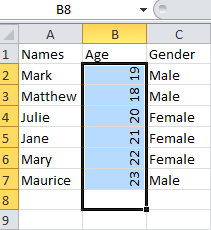Ogni volta che crei dati in uno qualsiasi dei file e degli strumenti che possono contenere dati; hai sempre il libero arbitrio di manipolare o modellare i tuoi dati nel modo desiderato. È possibile filtrare, è possibile colorare, è possibile modificare il carattere e anche alla rotazione in qualsiasi misura che ti piace.
Il processo o l’atto di ruotare oggetti o oggetti attorno all’asse o al centro è ciò che chiamiamo rotazione. La rotazione può avvenire in qualsiasi grado si desidera. Sebbene nei fogli Excel sia possibile ruotare solo da -90 a 90 gradi.
Nella maggior parte dei casi, ruotiamo i dati per modificarne l’aspetto originale in un formato o display più recente. Rotazione è fatto anche per correggere l’errore fatto durante la digitazione, forse il contenuto è in senso antiorario ed è illeggibile.
Per eseguire una rotazione dei dati, sono coinvolti un paio di passaggi e che sono discussi di seguito in dettaglio.
Passo 1
Registrare alcuni dati in un nuovo foglio Excel. Questo sarà il primo passo da affrontare se vogliamo ruotare i dati in un foglio Excel. I dati sono solo generali e di tua scelta. Date un’occhiata al campione qui sotto.


Passo 2
Il secondo passo è ora quello di avviare la rotazione dei dati nella cella che vogliamo ruotato. Ora sul tuo foglio Excel, seleziona o evidenzia la colonna o la riga che desideri ruotare. Dopo l’evidenziazione, fare clic destro del mouse. Una finestra di opzioni apparirà sul lato destro dei dati selezionati. Scorri verso il basso e fai clic su formatta celle.


Passo 3
Facendo clic sull’opzione formatta celle apparirà un’altra finestra in cui è possibile selezionare i gradi per ruotare i dati.
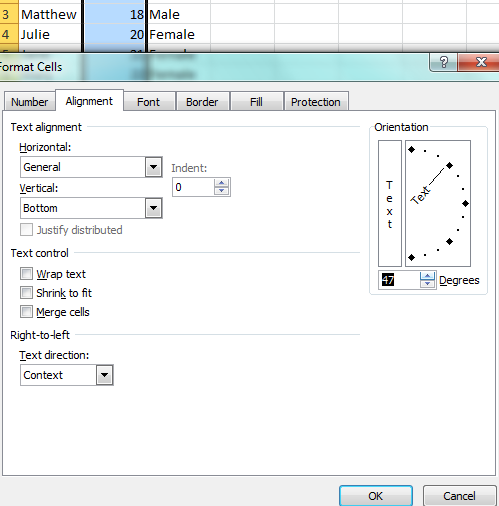

Incrementa il valore di gradi a 90 perché è il valore a cui abbiamo bisogno dei dati ruotati. Fare clic su ok per apportare le modifiche. Ti renderai conto che la colonna centrale nel foglio Excel verrà ruotata di 90 gradi e i dati contenuti nella colonna verranno visualizzati verticalmente come nel caso mostrato di seguito.